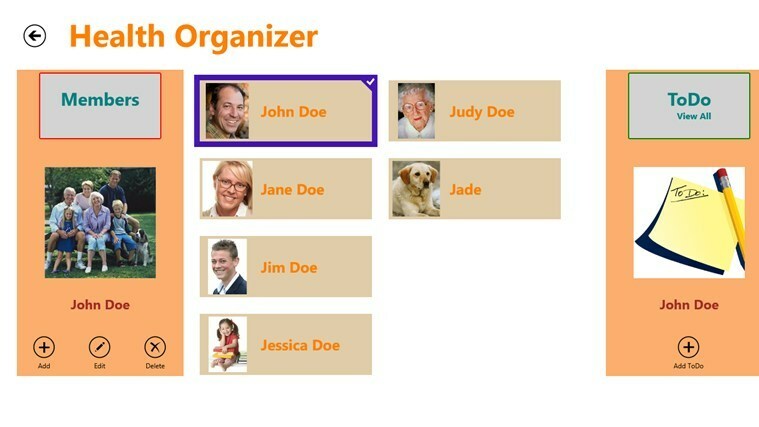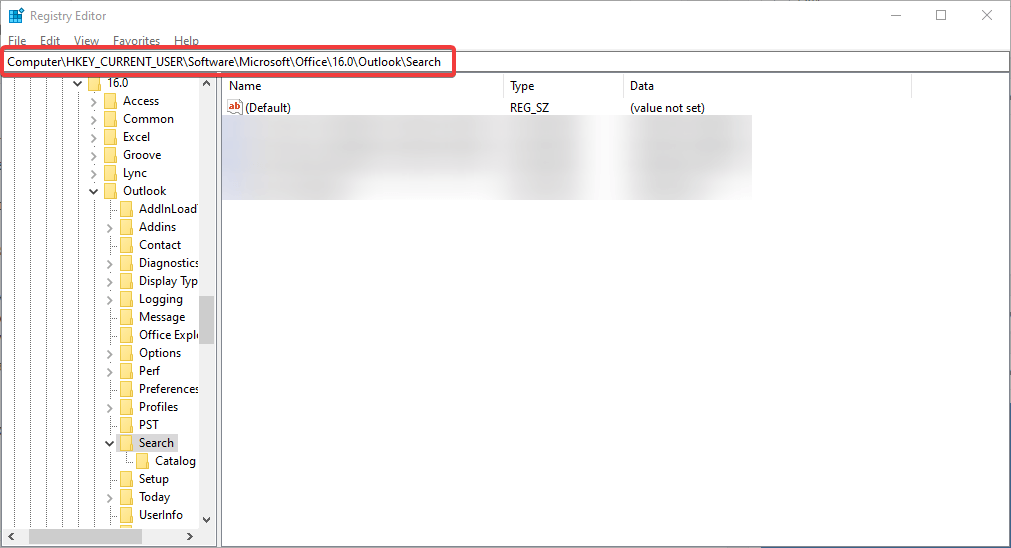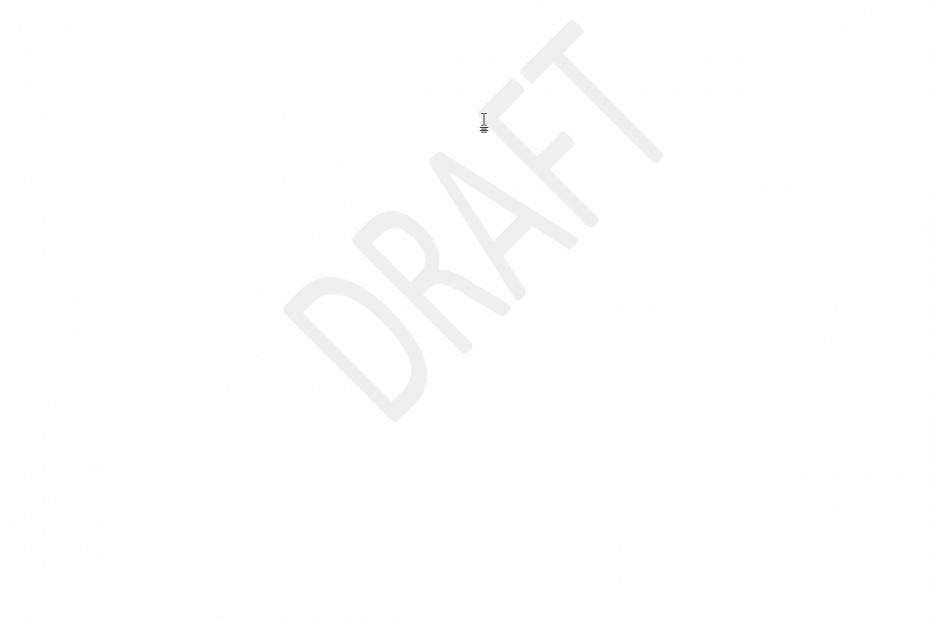
سيحافظ هذا البرنامج على تشغيل برامج التشغيل الخاصة بك ، وبالتالي يحميك من أخطاء الكمبيوتر الشائعة وفشل الأجهزة. تحقق من جميع برامج التشغيل الخاصة بك الآن في 3 خطوات سهلة:
- تنزيل DriverFix (ملف تنزيل تم التحقق منه).
- انقر ابدأ المسح للعثور على جميع السائقين الإشكاليين.
- انقر تحديث برامج التشغيل للحصول على إصدارات جديدة وتجنب أعطال النظام.
- تم تنزيل DriverFix بواسطة 0 القراء هذا الشهر.
تساعد العلامات المائية مستخدمي Microsoft Word في جعل سمات معينة في المستند واضحة جدًا للقراء. على سبيل المثال ، يمكنك استخدامه لإعلام الزملاء بأن ملف وثيقة كلمة هو مشروع. أو حتى السرية على سبيل الذكر لا الحصر.
ولكن في مرحلة ما ، لم تعد بحاجة إلى العلامة المائية وترغب في حذفها فقط لتواجه علامة مائية ثابتة لن تتزحزح على الرغم من اتباع الإجراء الصحيح.
ولذا فقد تركت تشعر بالعجز لأنه لا يمكنك إزالة الكلمات التي تحمل علامة مائية.
الآن ، هذه المقالة لك إذا كنت تواجه هذه المشكلة. دعنا ننتقل مباشرة لنرى كيف يمكنك إزالة العلامة المائية العنيدة.
حلول لإزالة العلامة المائية في Word؟
إليك ما يجب فعله للحصول على مستند نظيف.
الإصلاح 1: الطريقة الموصى بها
- افتح المستند المعني.
- للحصول على أحدث إصدارات Word ، حدد ملف تصميم علامة التبويب (انقر فوق تخطيط الصفحة علامة التبويب لـ Word 2010 و Word 2007).
- حدد موقع ملف خلفية الصفحة علامة التبويب وحدد علامة مائية.
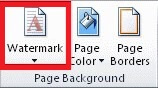
- يختار إزالة العلامة المائية.
- يجب ألا يعرض المستند الخاص بك العلامة المائية.
لكن في بعض الأحيان لا تتزعزع العلامة المائية بهذه الخطوات حتى تتمكن من تجربة هذه الحلول البديلة:
الإصلاح 2: استخدم قسم التذييل
يتضمن الإصلاح المثبت الآخر العمل من قسم التذييل.
خطوات:
- الوصول إلى قسم التذييل، مرة أخرى من قبل دالنقر المزدوج هو - هي.
- حدد ملف علامة مائية.

- صحافة حذف.
- افعل هذا لكل قسم في وثيقتك.
- ذات صلة: كيفية تعطيل العلامة المائية السرية لـ Microsoft في نظام التشغيل Windows 10 ، 8.1
الإصلاح 3: احفظ المستند بتنسيق XML
XML (لغة الترميز الموسعة) هي لغة ترميز أخرى تشبه إلى حد كبير لغة HTML. الأهم من ذلك ، أن تخزين مستند Word بتنسيق XML يحوله إلى نص عادي.
وبذلك يمكنك محاولة حفظ المستند كملف ملف XML إذا لم يتم حذف العلامة المائية بعد تنفيذ الحلول المذكورة أعلاه.
خطوات:
- اضغط على ملف
- انقر حفظ باسم.
- اختر موقع الملف المفضل ، مثل هذا الكمبيوتر لحفظ ملفك.
- اكتب اسمًا مناسبًا في المقدمة اسم الملف
- انقر الآن على حفظ كنوع ومن القائمة ، انقر فوق XML كلمة.
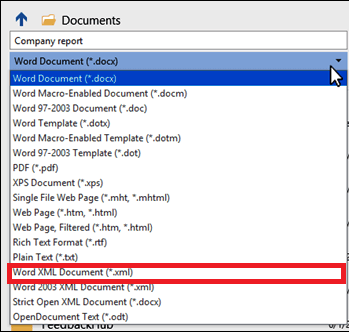
- انقر يحفظ.
بعد ذلك ، ستحتاج إلى تحرير الملف بتنسيق المفكرة.
خطوات:
- انتقل إلى المكان الذي قمت فيه بحفظ مستند Word و انقر على اليمين ثم اختر فتحمع المفكرة.
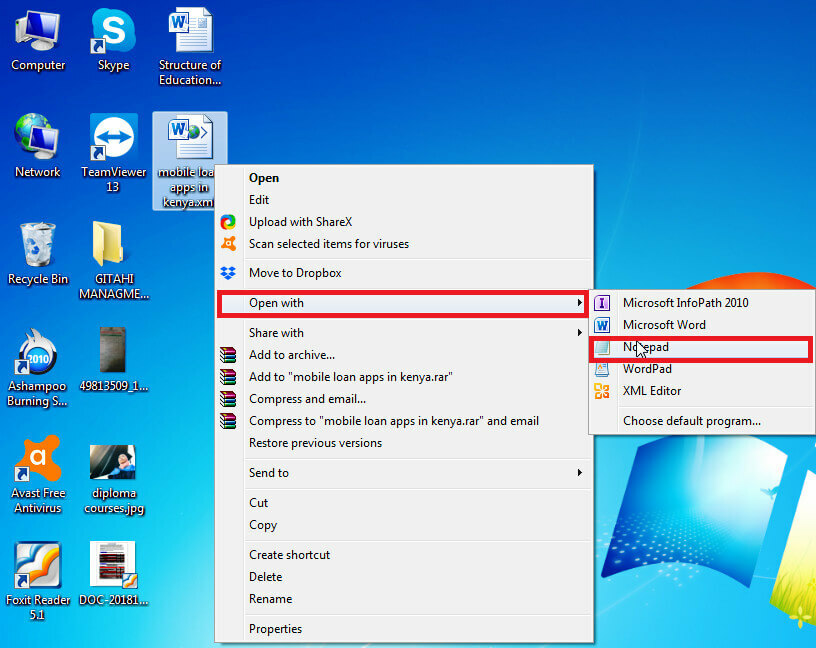
- ابحث عن عبارة العلامة المائية بالضغط في نفس الوقت على مفاتيح CTRL + F على لوحة المفاتيح. على سبيل المثال ، اكتب مؤتمن (إذا كانت هذه هي صياغة العلامة المائية) ثم ضعها بعد ذلك.
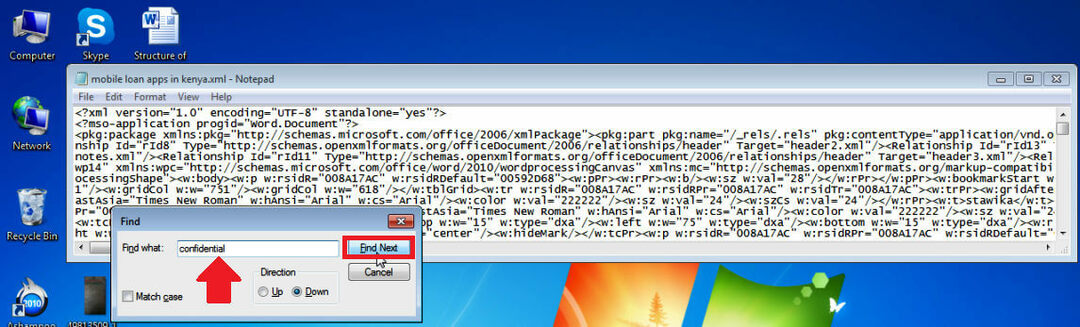
- احذف الكلمة / العبارة دون حذف علامات الاقتباس.
- ابحث وحذف مرة أخرى حتى تختفي جميع التكرارات.
- احفظ التغييرات (انقر فوق زر حفظ).
- أعد فتح المستند ولكن هذه المرة مع كلمة.
- أخيرا، يحفظ انها على شكل وثيقة كلمة.
- ذات صلة: 5 من أفضل برامج إزالة طوابع الصور لمسح العلامات المائية
الإصلاح 4: العمل من قسم الرأس
في بعض الإصدارات الحديثة من Word بما في ذلك مكتب 365و Word 2016 و Word 2019 ، يتم تثبيت العلامات المائية في قسم الرأس. هذا يعني أنه يجب عليك الوصول إلى منطقة الرأس لمسح العلامة المائية.
خطوات:
-
نقرتين متتاليتين منطقة الرأس في المستند الخاص بك.
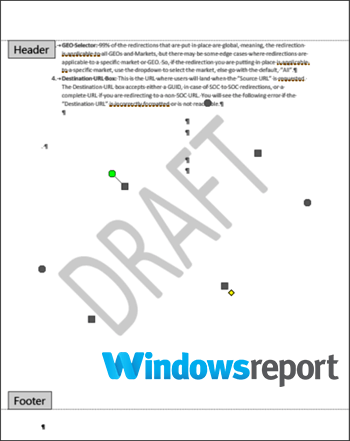
- حدد العلامة المائية عن طريق النقر والضغط حذف.
كرر هذه العملية إذا كان مستند Word الخاص بك يتكون من عدة أقسام غير مرتبطة لإزالة جميع مثيلات العلامات المائية في هذه الملفات.
فيما يلي خطوات بديلة للمساعدة في إزالة العلامات المائية المرنة من العلامات المائية للرأس.
- قم بالوصول إلى عنوان المستند بالنقر فوقه نقرًا مزدوجًا.
- اذهب إلى منزل، بيتالتبويب ثم قم بتوسيع ملفات Word حدد القائمة المنسدلة تقع في أقصى اليمين.
- إختر حدد الكائنات. يصبح مؤشر الماوس رأس سهم مما يسهل تحديد العناصر المختلفة.
- انقر فوق العلامة المائية في ملف منطقة الرأس ثم اضغط حذف.
قد تضطر إلى التمرير عبر المستند بأكمله للوصول إلى رأس كل قسم يحمل علامة مائية وحذف كل مثيل واحدًا تلو الآخر خاصة للمستندات الطويلة.
الإصلاح 5: السهم ذو 4 اتجاهات
يحل السهم رباعي الاتجاهات محل سهم تحديد الكائن وهو مفيد أيضًا في جميع إصدارات Word الأخيرة تقريبًا بما في ذلك كلمة على الإنترنت .
خطوات:
- اطفئه تتبع التغييرات في كلمة.
هنا هو كيف:
- انقر إعادة النظر ثم اضغط تعقب التغيرات.
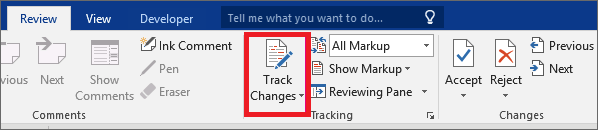
- أخيرًا ، قم بإزالة أي ترميز في المستند نهائيًا بواسطة قبول أو رفض التغييرات و الحذف أي تعليقات.
انقر إعادة النظر ومن بعد التالي. اختر الآن قبول أو رفض.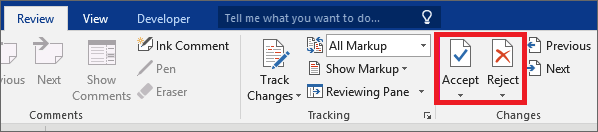
- افتح رأس القسم بواسطة النقر المزدوج داخل المنطقة.
- حرك المؤشر فوق عدد قليل من الأحرف التي تشكل العلامة المائية حتى تتحول إلى أ 4 اتجاهات السهم.
- يختار العلامة المائية (فقط انقر).
- صحافة حذف.
- افعل هذا مع جميع الأقسام الأخرى التي تحتوي على علامة مائية صارمة.
يمكنك أيضًا استخدام مسافة للخلف بدلاً من زر الحذف.
- ذات صلة: امسح العلامات المائية باستخدام أدوات إزالة العلامات المائية لأجهزة الكمبيوتر التي تعمل بنظام Windows
الإصلاح 6: إزالة الرأس / التذييل
لن تنتقل العلامة المائية من حين لآخر في حالة تلف مستند Word نتيجة حفظ النسخة المستردة من جديد ربما بعد تعطل Word المفاجئ.
هذا بسبب المشكلات التي تنشأ من الترميز اللاحق.
لاحظ أن هذه الطريقة تعمل مثل السحر لمستخدمي MS Word 2007 و Word 2010.
- اقرأ أيضًا: كيفية إصلاح ملفات docx التالفة على نظام التشغيل Windows 10
خطوات:
- فتح المستند الخاص بك بالطريقة العادية.
- تأكد من وضع المؤشر في منطقة / قسم الرأس الذي يحتوي على العلامة المائية.
- انتقل الآن إلى إدراج و اختار رأس.
- يختار إزالة الرأس.
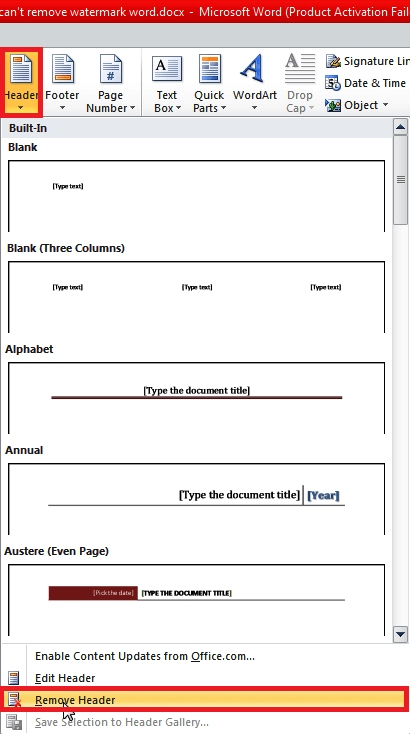
وهذا من شأنه أن يحل المشكلة. يمكنك إعادة المحاولة عن طريق إزالة التذييل إذا لم يكن كذلك.
خطوات:
- فتح المستند الخاص بك.
- ضع المؤشر في منطقة التذييل (أو القسم الذي يحتوي على العلامة المائية).
- اذهب إلى إدراج ال تذييل.
- يختار إزالة التذييل.
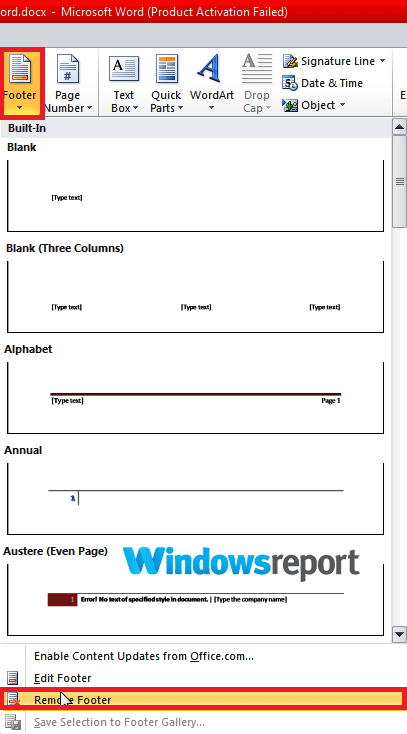
يمكنك الآن إعادة إنشاء الرأس / التذييل إذا لزم الأمر ويجب أن يعمل بدون تكرار مشكلة العلامة المائية - بشرط ألا تنسخ الرأس / التذييل الأصلي من تالف إصدارات من المستند الخاص بك.
لا يمكن إزالة كلمة مائية حتى بعد كل هذا؟
قد يُظهر مستند Microsoft Word علامة حمراء (X) عندما تحاول مسح علامة مائية بحيث يرفض تمامًا التخلص من العلامة المائية.
هذا أمر شائع جدًا بالنسبة للمستندات التي استخدم فيها المؤلف علامة مائية مخصصة. حسنًا ، لا تختلف إجابة هذه المشكلة كثيرًا عن خطوات حذف العلامات المائية المعتادة.
خطوات:
- افتح ال منطقة الرأس من الصفحة التي تعرض العلامة المائية.
- حدد العلامة المائية بالنقر فوقها.
- صحافة حذف / مسافة للخلف او حتى انقر على اليمين و اختار يقطع.
- هاهو! يجب أن تختفي العلامة!
هل يمكنني إزالة العلامة المائية في Word من الصفحة الأولى فقط؟
قد ترغب الآن ثم إزالة علامة مائية على الصفحة الأولى فقط من المستند الخاص بك.
الآن ، هذا ممكن ولكن هناك متسابق: يجب أن تكون أنت (أو مالك المستند) قد قمت بتمكين خيار "الصفحة الأولى المختلفة" للرؤوس والتذييلات بعد إضافة العلامة المائية.
في معظم الحالات ، سيتم إخفاء العلامة المائية عن رأس الصفحة الأولى تمامًا عند تنشيط هذا الاختيار.
على الرغم من ذلك ، لا يزال بإمكانك إلغاء نشره بسهولة عن طريق تطبيق الخطوات الموضحة مسبقًا إذا استمر ظهوره لسبب ما.
المزيد من القراءات المثيرة للاهتمام فقط من أجلك:
- كيفية إزالة العلامة المائية في نظام التشغيل Windows 10 أو 8.1 أو 7
- إصلاح: خطأ "توقف Microsoft Word عن العمل"
- تم: غير قادر على تحرير مستندات Word 2016